電腦的登錄密碼就好比一張通行證,沒有這張通行證,我們就不能登錄電腦,但如果這張通行證被他人拾取,則其他人也可以登錄電腦。如何確保電腦登錄密碼的安全性,而不被他人拾取或不被黑客攻破呢?
定期更換電腦的登錄密碼、把密碼設置得復雜一點都可以增加系統安全性。但是對大部分人來說都會有一種惰性,即設置一個登錄密碼後,只要不出現問題則放在那裡基本就不會去更改,甚至電腦重裝系統也不會更改密碼,這種作法在很大程度上加大了系統的風險性,百度有很多知友提出過問題,說是電腦被控制了,要聯系某QQ付款才能得到密碼。惰性難改,但可以通過設置,讓電腦強制我們定期更新密碼。下面介紹強制定期更改電腦登錄密碼的設置方法以及密碼必須符合復雜性的要求。
一、本地用戶登錄電腦強制定期更改電腦登錄密碼的設置方法
1、右鍵點擊系統桌面左下角的【開始】,在開始菜單中點擊【運行】,在運行對話框中輸入gpedit.msc,點擊確定或者回車,打開本地組策略編輯器;
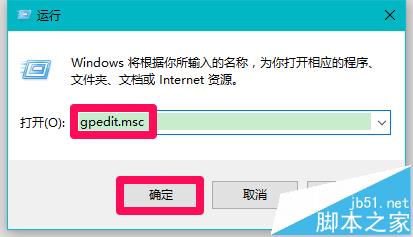
2、在打開的本地組策略編輯器窗口,依次展開【計算機配置】-【Windows設置】-【安全設置】-【帳戶策略】,在帳戶策略的展開項中點擊【密碼策略】;
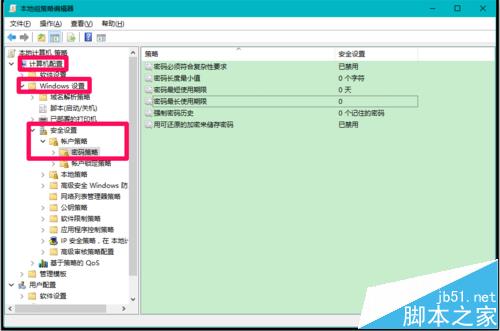
3、在密碼策略的右側窗口中我們可以看到有一項:密碼最長使用期限,如果設置為“0”,則我們設置的電腦登錄密碼將永不過期,我們可以將密碼最長使用期限設置在1~999天之間(系統默認為42天);
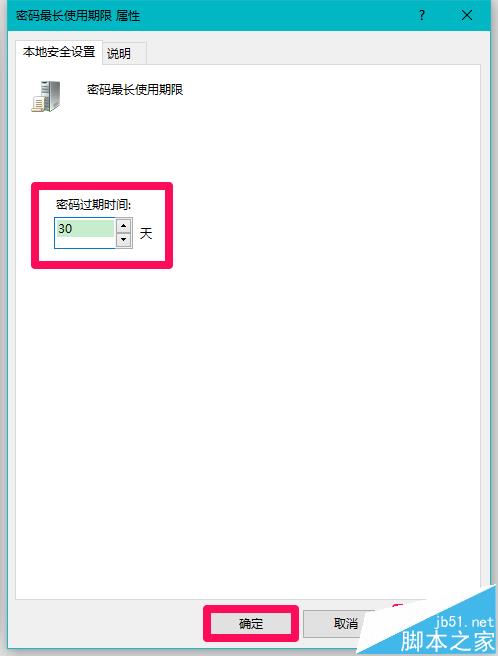
4、左鍵雙擊密碼最長使用期限,在打開的密碼最長使用期限 屬性窗口,設置為30天(即30天內必須更改電腦登錄密碼,系統會有提示)或者默認為42天(可根據自己的需要進行更改),再點擊:應用 - 確定。
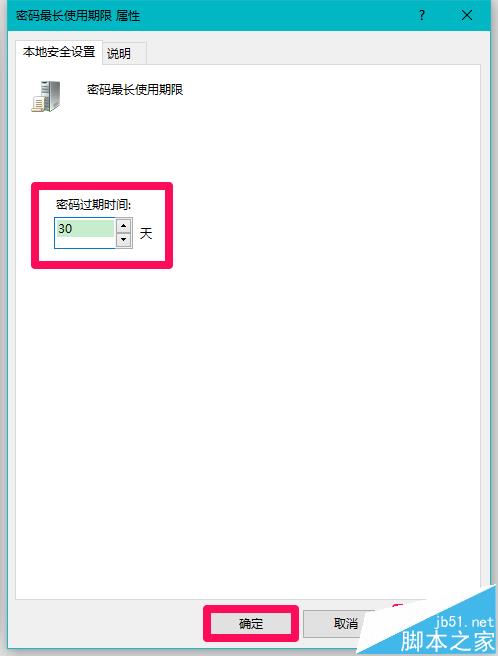
5、密碼最短使用期限設置:
“0”天(默認),即天天可以更改密碼;
“1~29”天(密碼最長使用期限為30天);
“1~41”天(密碼最長使用期限為42天);
“1~998”天(密碼最長使用期限為0天);
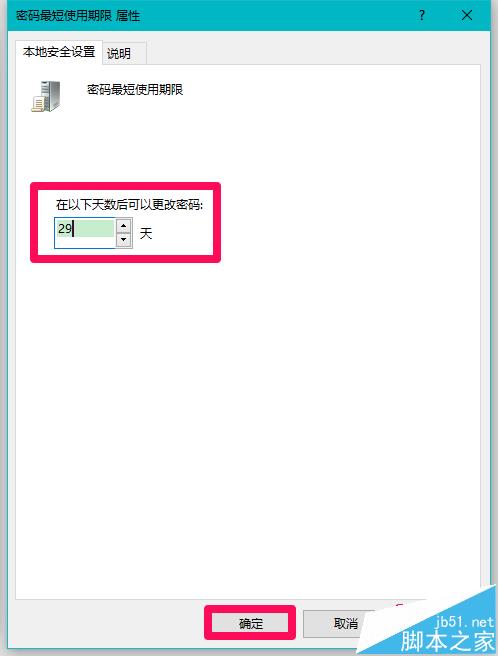
6、回到本地組策略編輯器窗口,可以看到:
密碼最短使用期限 29天
密碼最長使用期限 30天
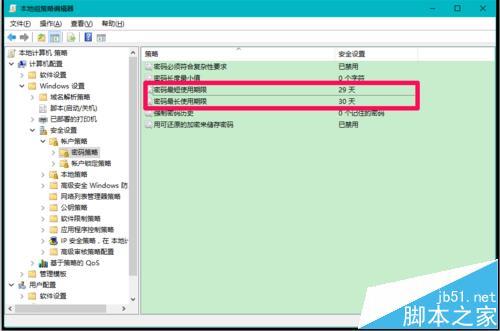
7、密碼必須符合復雜性的要求
左鍵雙擊上面的密碼必須符合復雜性的要求,在打開的密碼必須符合復雜性的要求 屬性窗口,我們可以看到:
此安全設置確定密碼是否必須符合復雜性要求。
如果啟用此策略,密碼必須符合下列最低要求:
不能包含用戶的帳戶名,不能包含用戶姓名中超過兩個連續字符的部分
至少有六個字符長
包含以下四類字符中的三類字符:
英文大寫字母(A 到 Z)
英文小寫字母(a 到 z)
10 個基本數字(0 到 9)
非字母字符(例如 !、$、#、%)
在更改或創建密碼時執行復雜性要求。
默認值:
在域控制器上啟用。
在獨立服務器上禁用。
注意: 在默認情況下,成員計算機沿用各自域控制器的配置。
如果需要,可以按照上述要求設置電腦的登錄密碼。
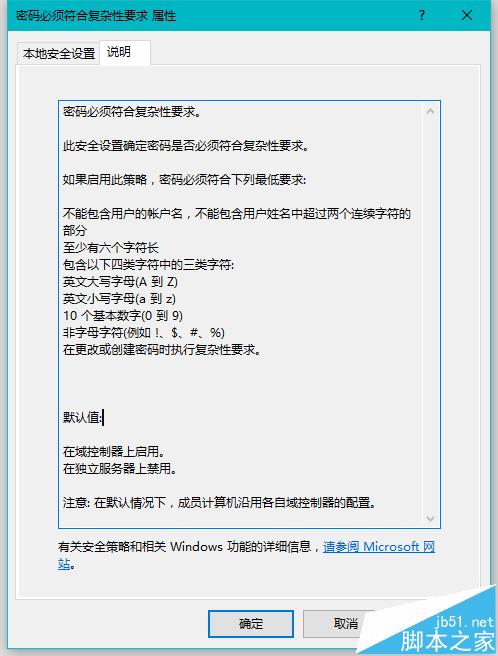
8、設置完成以後,點擊窗口左上角的【文件】,在下拉菜單中點擊【退出】,退出本地組策略編輯器。
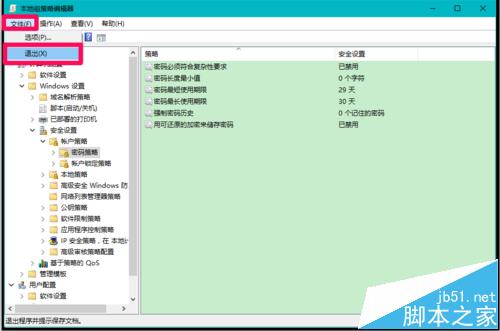
二、微軟用戶登錄電腦強制定期更改電腦登錄密碼的設置方法
1、登錄微軟官網,點擊本人登錄頭像,打開帳戶信息窗口;
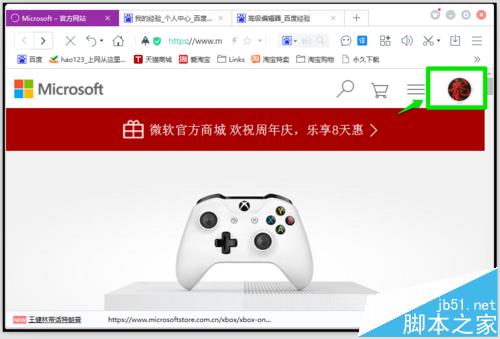
2、在信息帳戶窗口,我們點擊:安全與隱私;
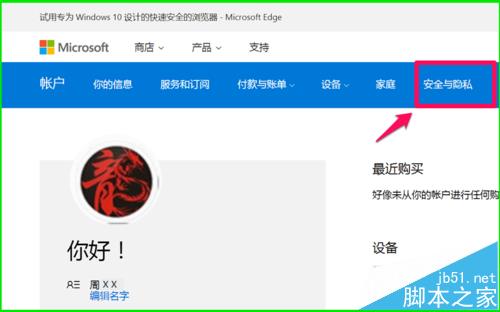
3、在帳戶安全項下點擊:更改密碼;
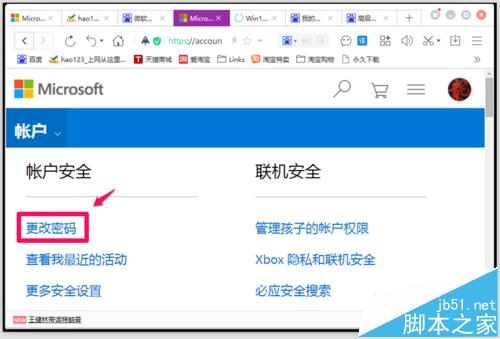
4、在更改密碼窗口,我們先輸入原登錄密碼,再輸入新設置的密碼,點擊:將密碼的有效期設為72天(即在設置密碼後的71天應更改密碼,到時系統會有提示)最後點擊:下一步;
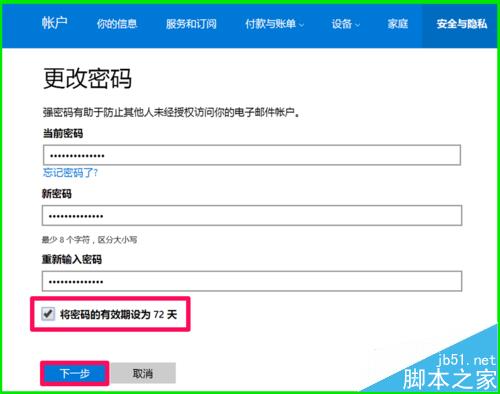
5、接著顯示:已於2016/12/14更改了你的密碼,在此後的72天中,則可以使用剛才設置的密碼登錄電腦,到期再進行密碼修改。登錄微軟官網修改密碼比在其他地方修改密碼要容易一些,也不需要密保手機和驗證碼等。
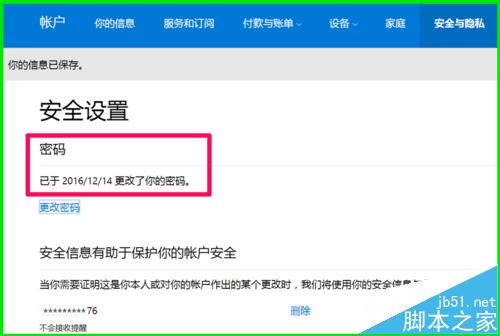
修改密碼這項操作,一般是大家都不太願意去作的,但為了系統的安全性,也有修改密碼的必要。關於Windows10系統如何確保登錄密碼安全性的問題,就介紹到此,供朋友們參考使用。
相關推薦:
win10修改wifi密碼之後怎麼重新連接路由器?
Win10系統Micrsoft賬戶密碼忘記了該怎麼找回?
Win10系統怎麼設置安裝軟件和運行程序需要輸入密碼?